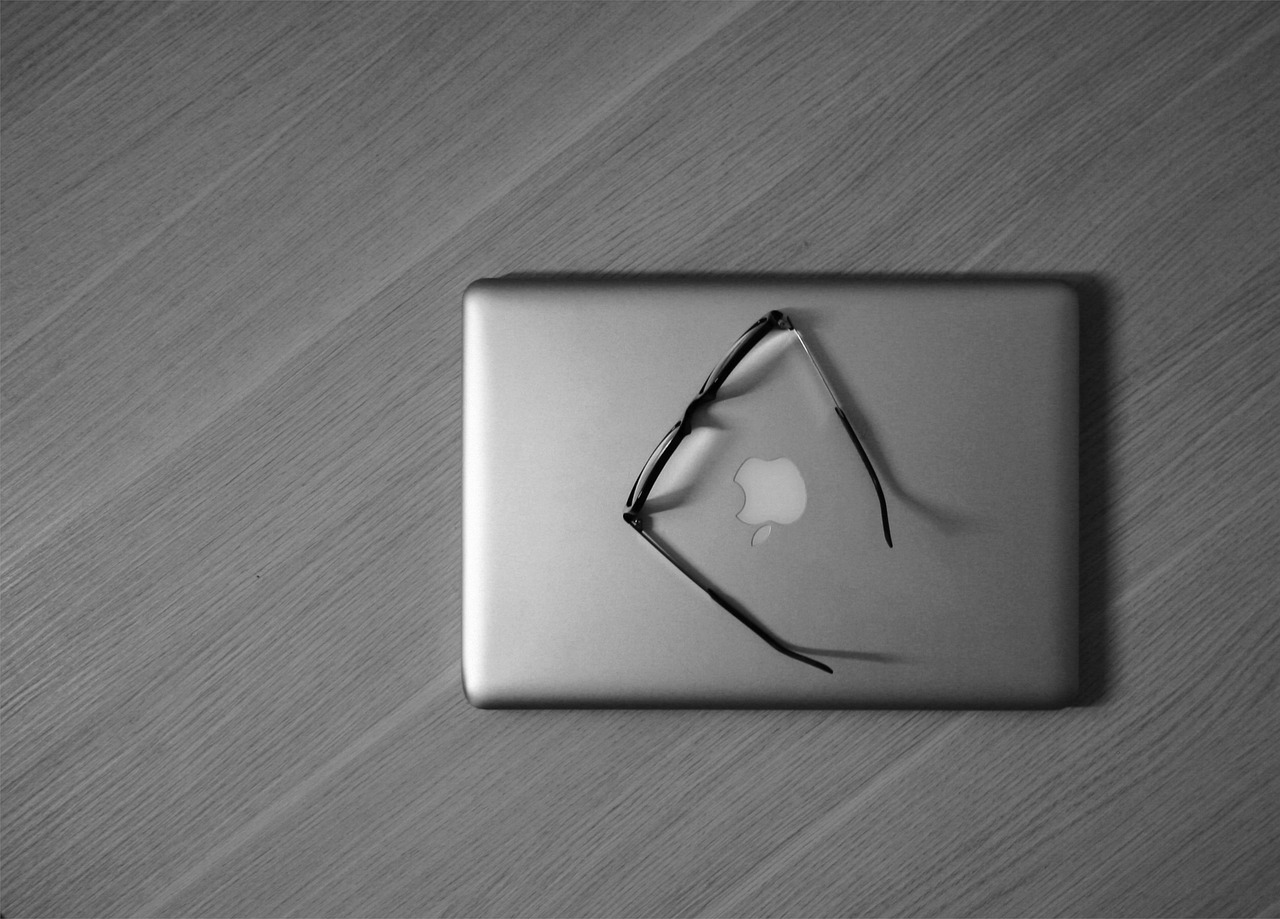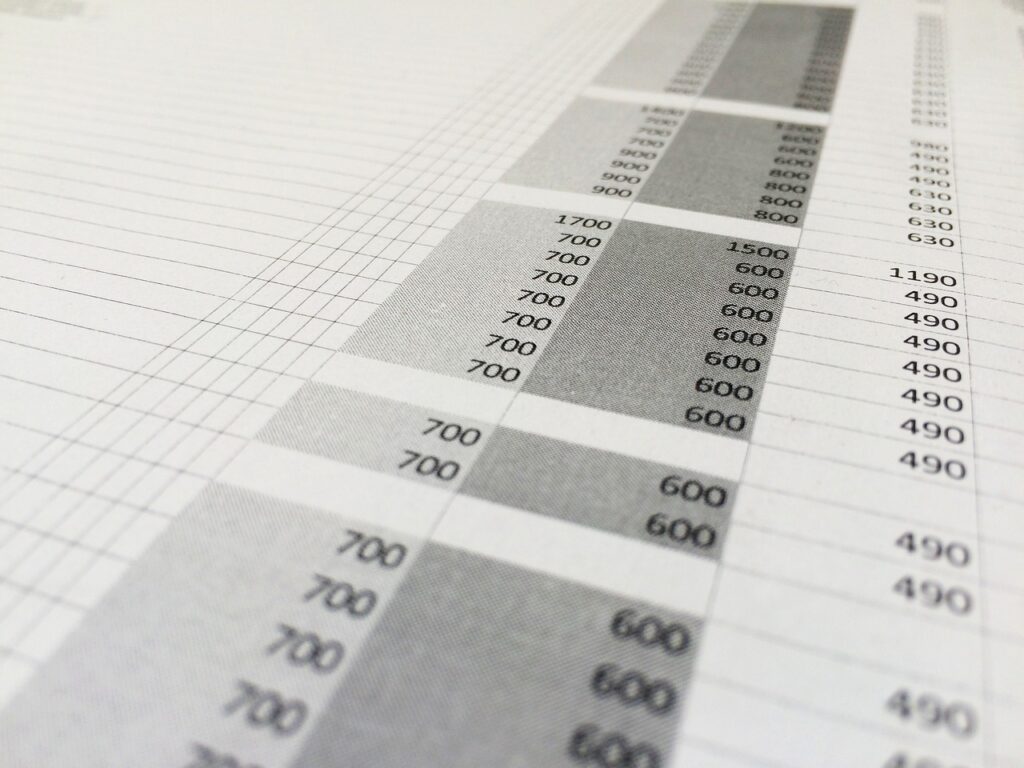Depuis son introduction par Microsoft en 1985, Excel est rapidement devenu l’un des outils de gestion de données les plus incontournables pour les professionnels ainsi que pour les particuliers. Il est largement utilisé dans les entreprises, les écoles et à domicile pour effectuer une pléthore de tâches, allant du suivi des dépenses, à la planification et à la gestion de projets, l’analyse et la visualisation de données, et bien plus encore.
Brève histoire et importance d’Excel
Excel fait partie du pack logiciel Microsoft Office, couramment utilisé par des millions de personnes à travers le monde. Depuis sa création, Excel a connu une série de mises à jour pour offrir une gamme toujours plus large de fonctionnalités, de la gestion et de l’analyse des données volumineuses à l’automatisation des tâches répétitives grâce à la programmation VBA (Visual Basic pour Applications).
Parmi les nombreuses fonctionnalités d’Excel, ce sont ses fonctions mathématiques et statistiques robustes qui le distinguent vraiment comme un outil indispensable. Une de ces fonctions de base, mais extrêmement utile, est la soustraction.
Qu’est-ce que la fonction de soustraction sur Excel?
La soustraction est une opération mathématique fondamentale utilisée pour déduire une quantité d’une autre. Dans Excel, cette fonction est intimement liée à la fonction d’addition, et elle est essentielle pour effectuer une variété de calculs, tels que l’obtention de différences, l’ajustement de valeurs, le calcul de changements ou de variations, et plus encore.
Fonctionnement de la soustraction dans Excel
Description de la fonction de soustraction
Contrairement à certaines autres fonctions dans Excel, la fonction de soustraction n’est pas explicitement définie comme une fonction. Au lieu de cela, elle est utilisée indirectement en utilisant le signe moins (-) dans une formule, au même titre que dans des opérations mathématiques ordinaires.
Par exemple, si vous vouliez soustraire le nombre dans la cellule B1 du nombre dans la cellule A1, vous le feriez en inscrivant la formule « =A1-B1 » dans la cellule où vous voulez que le résultat apparaisse (disons la cellule C1). Lorsque vous appuyez sur Entrée, la cellule C1 affichera le résultat de la soustraction.
Exemples de commandes de soustraction de base
Dans sa forme la plus simple, une commande de soustraction peut ressembler à ceci: « =5-2 ». Ce faisant, vous indiquez à Excel de soustraire le chiffre « 2 » du chiffre « 5 ». Le résultat, qui est « 3 », s’affiche alors dans la cellule où vous avez entré la formule.
Comment effectuer une soustraction simple
Effectuer une soustraction simple: étape par étape
La soustraction dans Excel est une tâche simple et intuitive. Voici comment le faire en quelques étapes simples:
- Tout d’abord, choisissez la cellule où vous voulez entrer votre premier nombre (par exemple, cellule A1). Tapez le nombre et appuyez sur Entrée.
- Ensuite, choisissez une autre cellule pour le nombre que vous voulez soustraire du premier (par exemple, cellule B1). Entrez le nombre et appuyez sur Entrée.
- Maintenant, choisissez une troisième cellule où le résultat de la soustraction sera affiché (par exemple, cellule C1). Ici, vous allez entrer la formule de soustraction. Tapez « = » pour signifier à Excel que vous allez entrer une formule, puis tapez le reste de la formule, soit « A1-B1 ».
- Enfin, appuyez sur la touche Entrée. Excel complètera le calcul et affichera le résultat dans la cellule C1.
Exemples illustrés d’une soustraction simple
Pour illustrer, supposons que vous avez entré le nombre « 10 » dans la cellule A1 et le nombre « 2 » dans la cellule B1. Lorsque vous entrez la formule « =A1-B1 » dans la cellule C1 et que vous appuyez sur Entrée, Excel affiche le chiffre « 8 » dans la cellule C1. C’est le résultat de la soustraction de 2 de 10.
Comment effectuer une soustraction à plusieurs chiffres
Exécution d’une soustraction à plusieurs chiffres: description
De la même manière que pour la soustraction simple, vous pouvez également effectuer une soustraction à plusieurs chiffres dans Excel. Suivez simplement ces étapes:
- Entrez vos différents nombres dans des cellules séparées. Par exemple, vous pouvez entrer « 25 » dans la cellule A1, « 5 » dans la cellule B1, et « 3 » dans C1.
- Ensuite, dans une nouvelle cellule (par exemple, la cellule D1), tapez la formule « =A1-B1-C1 » et appuyez sur Entrée.
- Excel effectuera la soustraction pour vous, en soustrayant d’abord « 5 » de « 25 », puis en soustrayant « 3 » du résultat. Le résultat final « 17 » sera affiché dans la cellule D1.
Ajouter de la complexité: Les parenthèses et l’ordre des opérations
Il est à noter que, comme avec toute opération mathématique, l’ordre dans lequel vous effectuez vos opérations de soustraction peut affecter le résultat. Excel, comme les mathématiques en général, suit la règle de l’ordre des opérations, également connue par l’acronyme PEMDAS (Parentheses, Exponents, Multiplication and Division, Addition and Subtraction).
En d’autres termes, Excel effectuera d’abord les calculs entre parenthèses, puis les exponentielles (c’est-à-dire les opérations de puissance et de racine carrée), puis les multiplications et les divisions (de gauche à droite), puis les additions et les soustractions (aussi de gauche à droite).
Par conséquent, dans une formule de soustraction plus complexe comme « =10-5-2 », Excel soustraira d’abord « 5 » de « 10 », puis soustraira « 2 » du résultat. C’est différent de « (10-5)-2 », où les parenthèses indiquent à Excel de soustraire « 5 » de « 10 » en premier, puis de soustraire « 2 » du résultat.
Erreurs communes et comment les éviter
Les erreurs à éviter lors de l’utilisation de la fonction de soustraction
Bien qu’utiliser la fonction de soustraction sur Excel soit simple en soi, certaines erreurs courantes peuvent survenir, en particulier pour les utilisateurs novices. Voici quelques-unes des erreurs les plus courantes :
- Omission du signe égal : toute formule sur Excel doit commencer par un signe égal (=). Si vous l’oubliez, Excel traitera votre formule comme une chaîne de texte ordinaire.
- Mauvaise utilisation des parenthèses : comme mentionné ci-dessus, l’utilisation de parenthèses peut changer l’ordre des opérations dans votre formule. L’oubli d’une parenthèse ouverte ou fermée peut donner des résultats inattendus.
- Erreurs de référence de cellule : assurez-vous que vous faites référence aux cellules correctes dans votre formule. Une erreur courante est d’entrer la mauvaise lettre ou le mauvais numéro de la cellule, ou d’oublier de faire une référence absolue (en utilisant des signes $) lorsque cela est nécessaire.
Conseils pour éviter ces erreurs
Maintenant que vous connaissez les erreurs courantes, voici quelques conseils pour donner facilement le coup de main à la fonction de soustraction :
- Commencez toujours votre formule avec « = » : c’est le moyen par lequel vous signifiez à Excel que vous entrez une formule, et non une chaîne de texte.
- Utilisez des parenthèses pour clarifier l’ordre des opérations : si votre formule de soustraction comprend plusieurs chiffres et que vous voulez contrôler l’ordre des soustractions, utilisez des parenthèses.
- Vérifiez vos références de cellules : assurez-vous que toutes les cellules et gammes de cellules sont correctement référencées à la fois dans l’ordre et dans l’emplacement.